Разработчики предоставили
возможность владельцам игр делиться
понравившимися приложениями с друзьями
и родными. Для этого важно знать, как
приобрести приложение, продать
внутриигровой предмет и как
добавить семью в Steam.

Семейный
доступ в Steam
В
платформе Steam разработчики предусмотрели
функцию добавления в семью. Чтобы
добавить в семейный
доступ в Steam,
следует
придерживаться алгоритма. Если соблюдать
правила и знать, как
включить семейный режим в steam,
нюансы пользования платформой и играми
- удовольствие от игрового процесса
получит и владелец, и гости. Когда
получилось настроить
семейный доступ в Steam,
все приложения
из клиентов пользователей объединяются
в одну библиотеку.
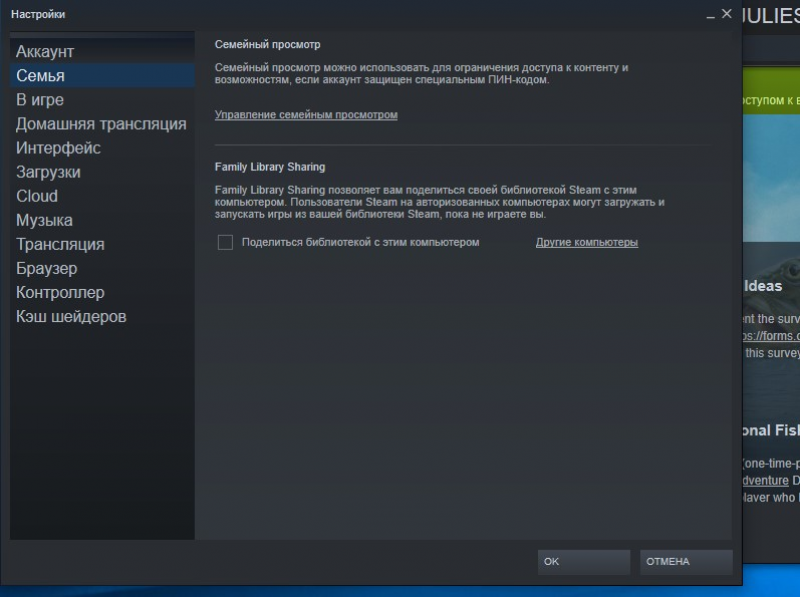
Авторизация
Для
того чтобы открыть
семейный доступ в Steam другу,
следует авторизоваться на его компьютере.
После авторизации человек, которому
открыли семейный режим, сможет осуществить
просмотр клиента. Чтобы авторизоваться
на чужом ПК, следует:
- Открыть платформу.
- Ввести логин и пароль библиотеки, доступ к которой открывается.
- Зайти в раздел настроек.
- Кликнуть на пункт Family.
- Когда откроется окно с добавленными устройствами, выбрать необходимое стационарное устройство.
- Активировать кнопку «Авторизовать».
- Дать название компьютеру.
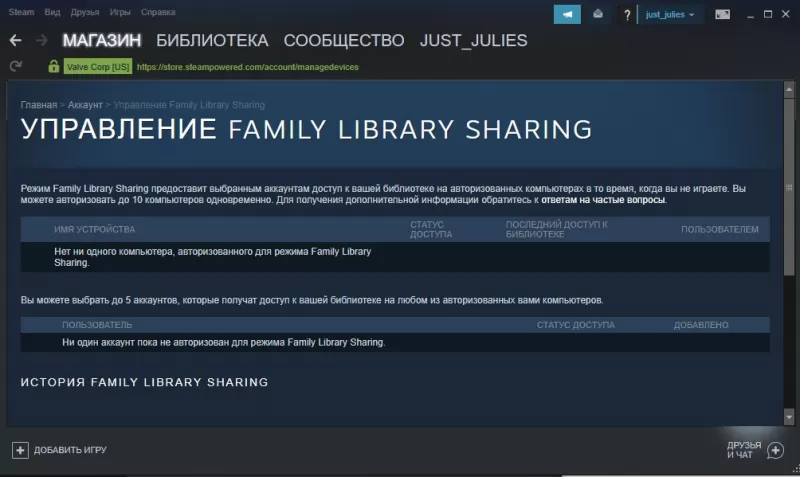
Впоследствии
пользователь увидит, какое приложение
и кем запускалось из открытой библиотеки.
Приоритеты
Когда
пользователь узнал, как
дать другу семейный доступ в Стиме,
он устанавливает приоритет. Клиент
Steam не поддерживает одновременный
просмотр и использование приложений
несколькими пользователями. Суть
приоритета состоит в том, что если
приглашенный пользователь играет в
приложение из открытой библиотеки, и
владелец запускает платформу, то гостю
приходит оповещение о скором завершении
приложения. Если игровой прогресс не
сохранен, при следующем запуске он
потеряется. Высший приоритет отдается
владельцу аккаунта.
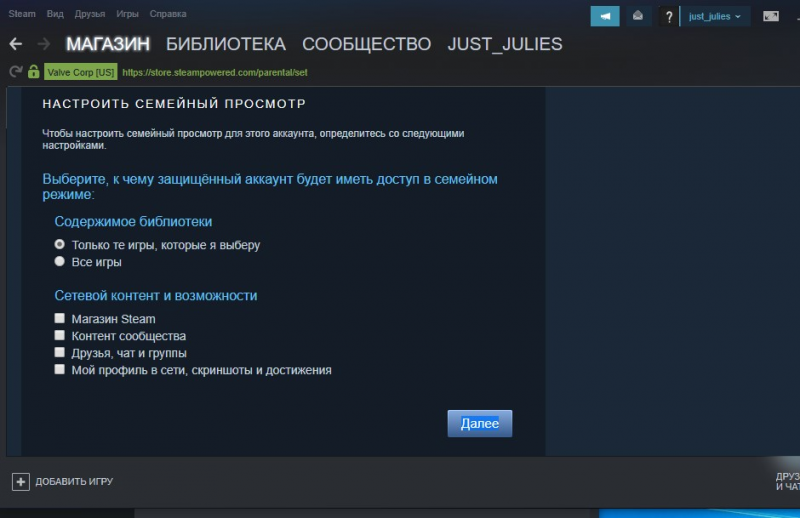
Запрос
доступа
Если друг инсталлировал платформу Steam, но не авторизовал устройство, как настроить семейный доступ дистанционно подскажет следующий алгоритм. Для достижения цели необходимо:
- Выбрать игру, подписанную именем владельца, в библиотеке.
- Предпринять попытку запустить приложение.
- Платформа предложит купить игру или отправить запрос другу (активировать второй пункт).
- Назвать стационарное устройство узнаваемым для друга именем (в аккаунте появится уведомление, владельцу игры придет письмо на e-mail).
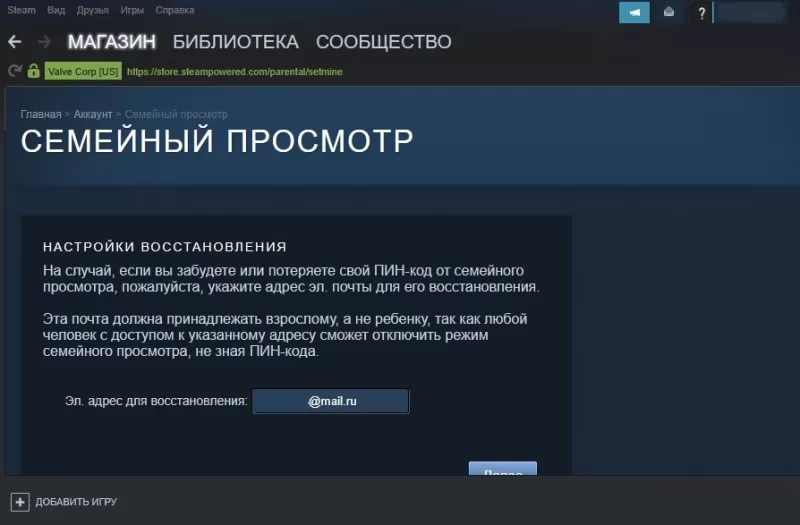
После
подтверждения разрешения на «аренду»
библиотеки гость вправе воспользоваться
приложением из библиотеки владельца.
В клиенте владельца отображается имя
авторизованного компьютера.
Отключение
семейного
режима
Steam
При работе с платформой необходимо знать, как включить семейный режим в Steam и отключить доступ к библиотеке. Для отключения семейного просмотра следует:
- Перейти в меню Настройки.
- Открыть вкладку «Семья».
- Отключить переключатели напротив гостей, которым будет запрещен доступ к приложениям (полное отключение функции произойдет, если выключить опцию «Поделиться библиотекой с этим компьютером»).
- Подтвердить решение.
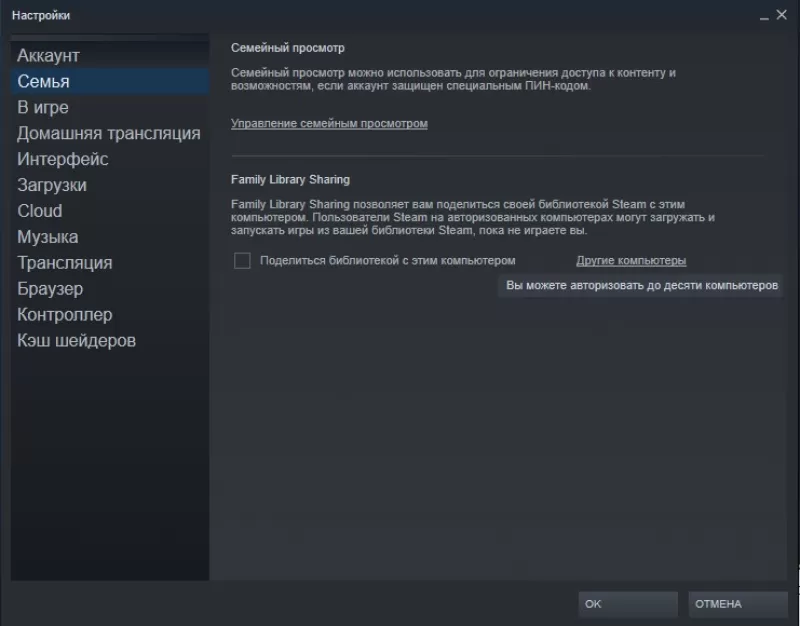
Особенности
активации и работы с платформой
Полезно знать не только, как добавить в семейный доступ в Стим, но и какие нюансы существуют при работе с платформой.
- Владелец клиента вправе поделиться с 5 друзьями одновременно с авторизацией до 10 устройств.
- Запускать приложение из библиотеки владельца можно только тогда, когда игра не запущена на компьютере друга.
- Если гость запустил игру в «чужой» библиотеке, владелец запустил клиент и выбрал то же приложение, гостю придет уведомление о закрытии игры.
- Если приглашенный применил в игровом процессе читы или запрещенные утилиты, владельца клиента «оштрафуют» и отправят в VAC-бан. Разработчики советуют добавлять проверенных людей.
- Запускать приложения в библиотеке друга нельзя при отсутствии доступа в интернет.
- Владелец библиотеки вправе сделать ограничение к некоторым играм. Настройка доступа к приложениям осуществляется в меню «Управление семейным просмотром».
- Помимо доступа к приложениям, гость получает возможность использовать внутриигровые дополнения, купленные другом.
- Если у владельца полная версия игры с внутриигровыми дополнениями, у гостя – без дополнений, то приглашенный не воспользуется указанным приложением.
- Запускать игры из клиента друга возможно, если компьютер авторизован.
- Приложения, требующие инсталляции дополнений, недоступны для семейного просмотра.
- Поскольку разработчики предусмотрели приоритет, владельцу библиотеки всегда доступны приложения из клиента.
- Подтверждение настройки семейного режима осуществляется путем ввода PIN-кода из электронного письма, пришедшего на e-mail.

Всё готово! Теперь после открытия доступа к играм в расширенном клиенте, настройки платформы и авторизации устройств можно делиться играми с друзьями и семьей.
Если вследствие поломки компьютера, прекращения работы ПО или по какой-то другой причине вы потеряли доступ к аккаунту, то не переживайте! Читайте в нашей статье как восстановить аккаунт Стим.








 Скачать
Скачать

